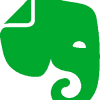Коригирайте лесно проблемите „Не може да се изтрие“ или „Достъпът е отказан“.
- Последна версия: 1.3.0
- Окончателно Издаден: 8/8/2022
- Издател: IObit
- Инсталационен файл: unlocker-setup.exe
- Размер на файла: 2.14 MB
- Операционни системи: Windows 11, Windows 10, Windows 8, Windows 7
- Тип система: 32-битова и 64-битова
- Език: английски, арабски, Español, чешки, френски, Deutsch Hungarian, Nederlands, полски, руски, 简体中文, 繁體中文, датски, суоми, италиански, 日本語, svenska, Türkçe
- Категория: Комунални услуги
- Качен: Издател
Относно IObit Unlocker
Отключвам е една от най-сложните помощни програми за отключване. Може да затваря манипулатори и да убива процеси без рестартиране, изтриване, преименуване или преместване на заключените файлове. Освен това има няколко други трика, които липсват на други подобни програми.
Често срещана грешка в Windows е „Не мога да изтрия файл: Той се използва от друго лице или програма. Затворете всички програми, които може да използват файла, и опитайте отново. Този диалогов прозорец може да бъде много дразнещ, тъй като знаете, че не правите нищо нередно. Грешката се появява, защото този файл в момента е „заключен“, което означава, че програма/процес използва файла.
Много програми ще ви помогнат с този проблем, но най-добрата според мен е IObit Unlocker за Windows.
Характеристики:
- Лесен интерфейс: Това приложение е малко, бързо и ефективно. Има изключително лесен за използване интерфейс.
- Безплатно: Unlocker е безплатно приложение, предназначено за всички Windows платформи.
- чист: Да! IObit Unlocker е безопасен. Това е абсолютно чист софтуер, който няма рекламен софтуер, шпионски софтуер или вируси.
- Принудителен режим: Опитах този инструмент в принудителен режим, който работи добре. Функцията ще прекрати всички свързани процеси. Ако отключването е неуспешно в нормален режим, можете да опитате принудителен режим.
- Лекарство и капка: Има възможност за поставяне на лекарства и капки. Тази функция улеснява работата ви. Това е интересно.
- Нисък ресурс: Инсталационната програма е по-малка от 3MB. Той е много пестелив към системните ресурси. Заема само около 5MB след инсталацията.
- Няколко езика: Обикновено този инструмент показва интерфейс на английски език. В този случай можете да промените езика му. Кликнете върху „Още“ горе вдясно. Поставете мишката върху „Език“. Изберете предпочитания език. Можете да използвате инструмента на седемнадесет езика.
Бъди сигурен:
- Първо, уверете се, че не изтривате никакви системни файлове или папки в директорията system32. Този процес може да причини системни грешки.
- Уверете се, че дискът не е пълен или защитен от запис и че файлът в момента не се използва.
Бъди внимателен:
В момента, в който отключите даден обект, трябва внимателно да погледнете името на процеса, който го контролира. В противен случай рискувате да спрете важни процеси на Windows. Този процес може да е операционна система Windows.
Отстранете подобни проблеми
- Файлът не може да бъде изтрит, тъй като се използва от приложение
- Достъпът е отказан
- Уверете се, че дискът не е пълен или само за четене
- Нарушение на споделянето
- Файлът се използва с приложение или потребител
Как да използвам?
Лесен метод
- Пуснете инструмента.
- Просто щракнете върху бутона „Добавяне“, за да добавите файлове/папки за отключване. Тук можете също да плъзгате и пускате файлове/папки.
- Щракнете върху „Отключване“ или друга функционалност, от която се нуждаете.
Разширен метод
- Приложението е интегрирано в Windows Explorer. Така че всичко, което трябва да направите, е да щракнете с десния бутон върху файла, който искате да изтриете, и да щракнете върху „IObit Unlocker“.
- Ако желаните от вас файлове/папки се използват от друга програма, ще видите процесите, които заключват съответния файл, включително техните PID (идентификатор на процеса).
- Просто щракнете върху „Отключи“ и сте готови!
В този случай можете да изпълните следните задачи.
- Отключване и изтриване
- Отключване и преименуване
- Отключи и премести
- Отключване и копиране
Присъда
Познавате проблема, при който искате да изтриете файл, но получавате съобщение за грешка, че файлът е заключен? Тогава тази програма е идеална за вас. Програмата се инсталира в контекстното меню, така че можете да получите достъп до нея по всяко време!